この記事を読んでCokeON(コークオン)アプリを始めることで、スタンプ3つもらえるようになります。
「CokeONって流行ってるけどどんなアプリなんだろう?」
「お得にスタンプを集める方法ってないのかな?」
と思っている人も多いのではないでしょうか。
この記事では、CokeONに興味がある人向けに、次のことを紹介しています。
- CokeONアプリの特徴
- 始め方
- 使い方
記事を読むとCokeONを始めるときに、スタンプ3個もらうことができますよ!
ぜひこの機会に始めてみてくださいね♪
CokeON(コークオン)友達紹介URLで5スタンプGETしよう!
※有効期限は2022年9月24日まで
「CokeONの始め方だけ知りたい!」という人は、こちらをクリックして説明まで飛びましょう!
\今すぐ始め方を見たい!/
CokeONってどんなアプリ?
CokeONは、スタンプを貯めて自販機でドリンクがもらえる無料アプリです。
スタンプを15個貯めるとドリンクを1本もらえるようになります。
 マルくん
マルくんお店の「スタンプカード」がアプリになったようなものだね
スタンプの集め方は主に3つ
- 歩いて貯める
- 買って貯める
- 友達紹介で貯める
アプリは無料で利用可能で、入れておくだけでお得にドリンクをゲットできるようになります。
CokeONを使ってドリンクを買うときの「近未来感」も魅力の1つです▼(動画30秒)



ぜひ体験してみて
CokeON(コークオン)友達紹介URLで5スタンプGETしよう!
※有効期限は2022年9月24日まで
CokeON(コークオン)の始め方
今なら、友達紹介URLを使ってスタンプ3個もらえます。
せっかくなので、スタンプ3個もらってお得にドリンクをゲットしちゃいましょう!
スタンプ3個貰えるCokeONの始め方は簡単2ステップです。
- アプリをインストールする
- 友達紹介URLでスタンプをもらう
画像つきで解説しますね。
1.アプリをインストールする
まずはアプリをインストールしていきます。
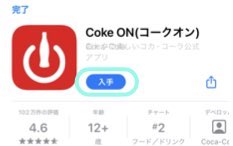
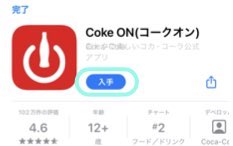
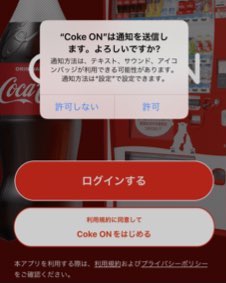
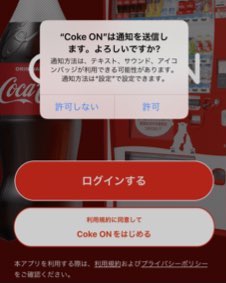


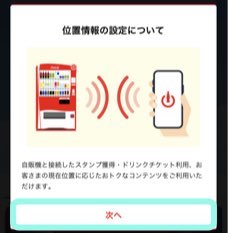
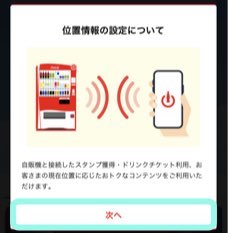
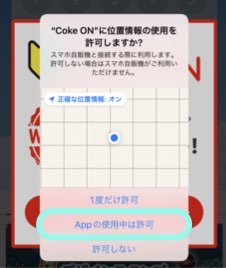
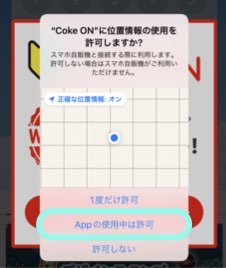


最初のログインで1つスタンプがもらえるので、受け取りましょう!
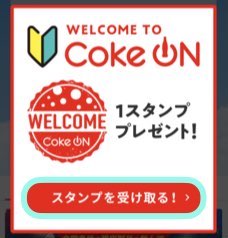
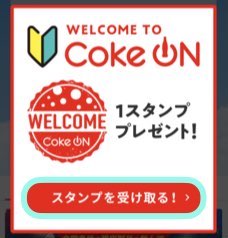
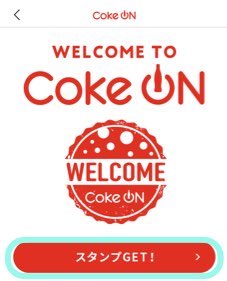
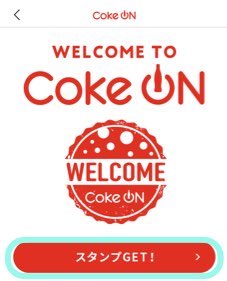
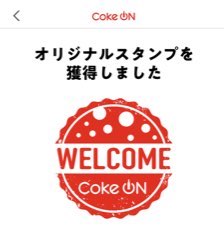
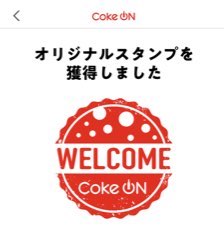
次に、友達紹介URLからスタンプを3つGETしましょう♪
2.友達紹介URLでスタンプ3つもらう
CokeON(コークオン)友達紹介URLで5スタンプGETしよう!
※有効期限は2022年9月24日まで




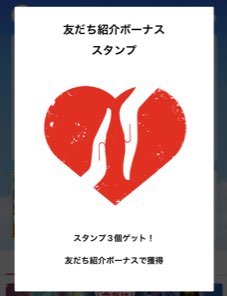
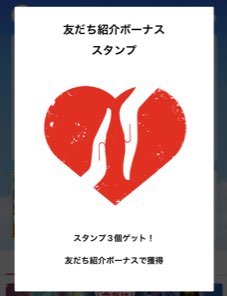
これで、3つのスタンプをもらえましたね♪
CokeON(コークオン)の使い方
CokeONの使い方は、大きく4つあります。
- スタンプを貯める
- 電子マネーと連携する
- 対応自販機を見つける
- ドリンクを買う
それぞれのやり方を見ていきましょう。
スタンプの貯め方
CokeON(コークオン)のスタンプの貯め方は3つあります。
- 歩いて貯める
- ドリンクを買って貯める
- 友達紹介をする
1.歩いて貯める
CokeONでは「1週間で35,000歩〜」などの目標を設定し、クリアできたらスタンプがもらえます。
「目標設定」のやり方を確認しておきましょう。
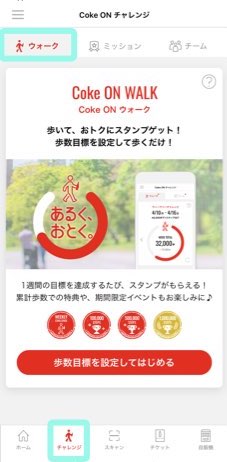
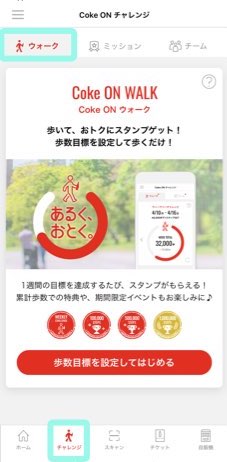


1日あたり5,000、7,000、10,000から選べます。
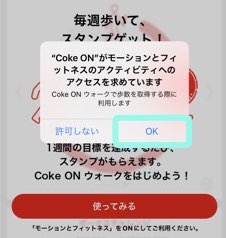
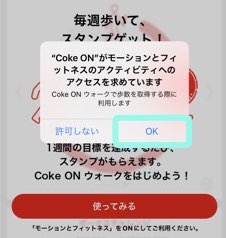
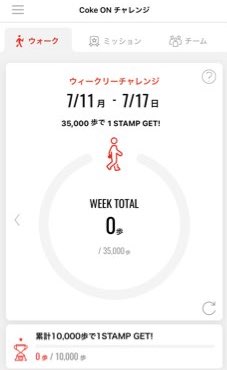
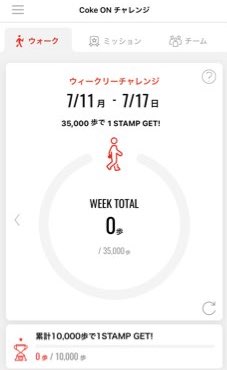
1週間で目標歩数を歩くことができればスタンプGETです!



画面下にある「累計10,000歩」でも1スタンプGETできますよ
スマホを持ち歩いて、どんどんスタンプを貯めましょう!
2.ドリンクを買って貯める
CokeON対応自動販売機でドリンクを購入したら、スタンプを貯めることができます。
- 対応自販機を見つける
- アプリを起動させて、自販機に近づける
- ドリンクを購入する
これでスタンプGETです♪
3.友達紹介で貯める
友達紹介をすることで、スタンプをもらうことができます。
友達紹介URLをLINEやメールなどで、知り合いに教えてあげましょう!
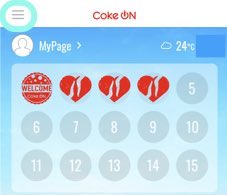
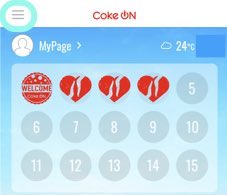
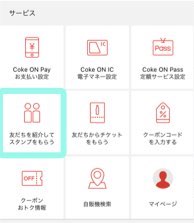
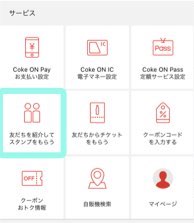


電子マネーとの連携の仕方
CokeONは、電子マネーと連携すると、スマートにドリンクを買えるようになります。
電子マネー決済にすると、ポイントももらえてお得ですね♪



これで楽天ポイントも貯められる!
電子マネーの連携も簡単です。
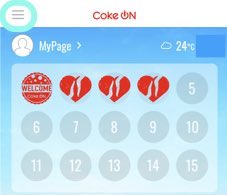
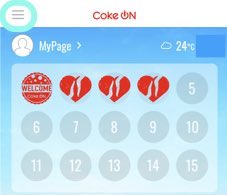
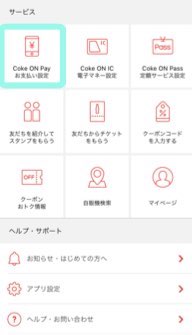
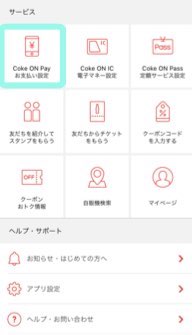
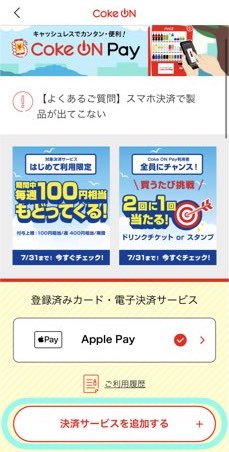
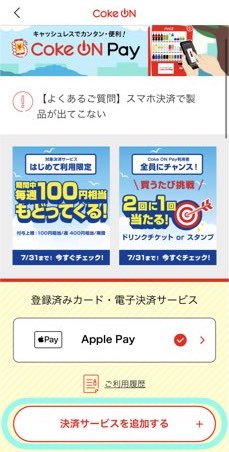
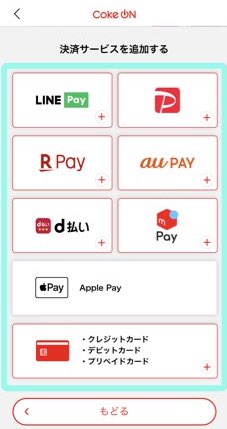
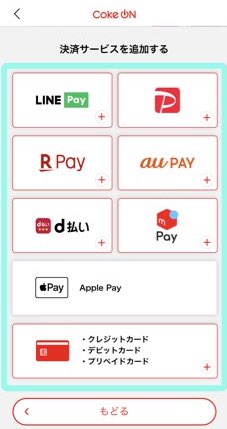
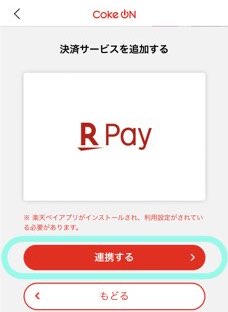
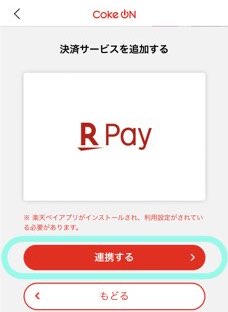
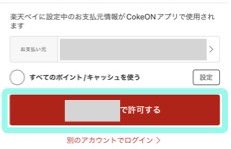
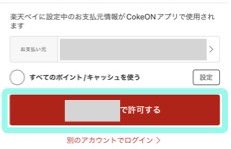
これで、CokeON対応自販機で電子マネー決済ができるようになりました!



これでランニングのときに、スマホだけ持って走りにいけますよ
CokeON対応自販機の見つけ方
CokeONアプリを使えば、身の回りのCokeON対応自販機を探せます。
画面下の「自販機」をタップして、「自販機を探す」を押すだけ▼
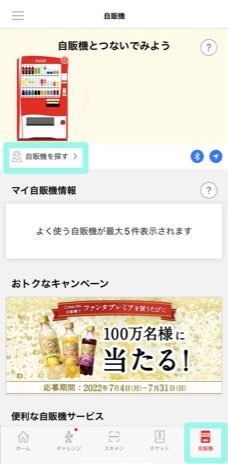
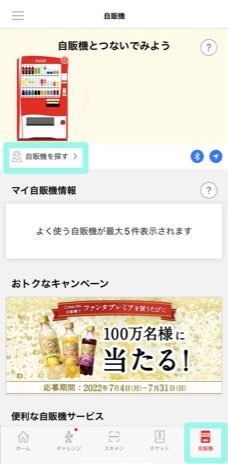
どの自販機かわからないときは、自販機右上に「CokeONマーク」を確認してくださいね▼


まとめ:CokeON(コークオン)でお得にドリンクをGET!
CokeONアプリの始め方と使い方を紹介してきました。
- CokeONは、15個スタンプを貯めるとドリンクが無料でもらえるアプリ
- 「歩く」「ドリンクを買う」でスタンプが貯まる
- 今なら、友達紹介URLでスタンプ3つGETできる!
友達紹介URLにアクセスするだけでスタンプが3つもらえるので、これから始める人・まだ貰っていない人は、以下のURLからスタンプをGETしてくださいね。
CokeON(コークオン)友達紹介URLで5スタンプGETしよう!
※有効期限は2022年9月24日まで










